Chrome浏览器隐私模式设置使用教程
来源:chrome官网2025-07-16
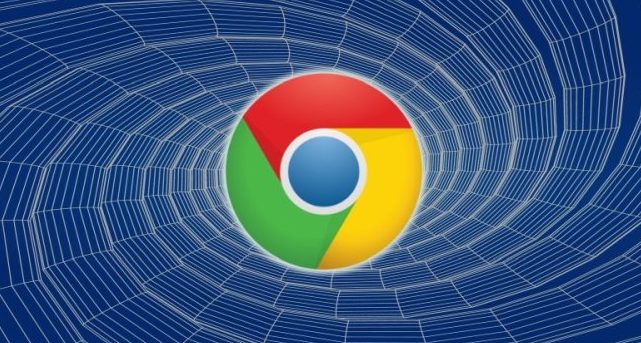
1. 进入隐私模式:打开Chrome浏览器,点击右上角的三个垂直点图标,选择“新建无痕窗口”,即可进入隐私模式。也可以通过快捷键`Ctrl+Shift+N`直接打开隐私窗口。在隐私模式下,浏览历史记录、Cookie等信息不会被保存,关闭窗口后相关数据将会被清除。
2. 阻止第三方Cookie:点击浏览器右上角的三个点,选择“设置”。在设置页面,点击“隐私与安全”选项。选择“Cookies和其他网站数据”。在“常规设置”中,选择“阻止第三方cookie”。这样可以防止广告商通过第三方Cookie跟踪你的浏览习惯。
3. 增强安全防护:在“隐私与安全”页面,点击“安全”。向下滚动并启用“增强保护”选项,这将帮助Chrome阻止已知的恶意网站和广告。
4. 定期清理浏览数据:建议定期清理浏览数据,可以通过按`Ctrl+Shift+Del`快捷键或转到“设置”-“隐私和安全”-“清除浏览数据”来实现。在弹出的窗口中,选择清除的时间范围以及要清除的数据类型,如浏览历史记录、下载记录、Cookie等。
5. 使用扩展程序增强隐私:有许多Chrome扩展程序可以帮助提高在线隐私,例如uBlock Origin(广告拦截器)和HTTPS Everywhere(强制使用安全的HTTPS连接)。
6. 检查权限和自动登录:审查已保存的密码和自动填充信息,确保没有不必要的信息泄露风险。在“设置”-“自动填充”中进行管理。
7. 利用同步功能的安全设置:如果使用Google账户同步书签、密码等数据,可以在“设置”-“你和Google”中调整同步偏好设置,选择加密同步的数据。
8. 更新浏览器:保持Chrome浏览器更新到最新版本,以便获得最新的安全补丁和隐私改进。在浏览器的“帮助”菜单中选择“关于Google Chrome”,系统会自动检查并提示更新。
9. 退出隐私模式:关闭隐私模式窗口时,可直接点击窗口右上角的关闭按钮。若想退出隐私模式并保留当前窗口的其他标签页,可右键点击标签页,选择“关闭无痕窗口”,这样只会关闭隐私模式窗口,而不会影响普通浏览窗口。
10. 避免登录账号:在隐私模式下,尽量避免登录个人账号,如邮箱、社交媒体等。因为虽然隐私模式不会保存浏览历史,但登录账号后,网站可能会通过其他方式识别你的身份并记录相关信息。
11. 清除下载记录和缓存:隐私模式下的下载记录和缓存文件仍会保存在电脑中。浏览结束后,可手动清理下载记录和缓存。在Chrome浏览器设置中,找到“隐私和安全”板块,点击“清除浏览数据”,选择要清除的数据类型,包括下载记录和缓存,然后点击“清除数据”。
12. 注意扩展程序的使用:部分扩展程序可能会在隐私模式下收集你的浏览数据,即使浏览器本身处于隐私模式。在使用隐私模式时,可暂时禁用不必要的扩展程序,或选择一些注重隐私保护的扩展程序。
13. 使用DNS加密:Chrome浏览器支持DNS over HTTPS(DoH)或DNS over TLS(DoT)等加密协议,可在设置中开启,防止DNS查询被劫持或泄露,进一步提升隐私保护。
14. 管理网站权限:在Chrome浏览器中,可对网站的权限进行管理,如限制网站的位置访问、摄像头使用、麦克风使用等权限。在隐私模式下,这些权限设置同样有效,可防止网站在隐私模式下获取不必要的个人信息。
15. 利用密码管理器:如果在隐私模式下需要输入密码,建议使用密码管理器生成和管理密码,避免手动输入导致密码被记住或泄露。同时,密码管理器可帮助你在不同网站上使用不同的强密码,提高账户安全性。
分享google浏览器日志管理插件的操作经验,介绍日志记录与分析技巧,方便用户排查问题和优化浏览器使用。
2025-07-09
针对Google浏览器下载安装失败因文件签名无效引起的问题,提供详细修复步骤及安全建议。
2025-07-10
本文详细介绍谷歌浏览器下载安装的完整流程,涵盖各步骤操作,帮助新手用户快速完成安装,保障顺利使用。
2025-07-13
谷歌浏览器内置下载完成自动备份功能,确保下载文件安全保存。本文详细介绍自动备份设置及实用技巧。
2025-07-13
研究Chrome浏览器插件在使用过程中是否干扰网页原生快捷操作,评测其兼容性,保障用户顺畅的网页交互体验。
2025-07-14
评测谷歌浏览器插件在实时内容智能纠错机制上的表现,分析错误检测与修正效率,促进内容质量的自动提升。
2025-07-14
谷歌浏览器频繁提示“不安全来源”,用户可在隐私安全设置中将常用网站加入信任列表,减少安全提示干扰。
2025-07-13
google Chrome浏览器针对下载插件兼容性问题,提供系统解决方案,保障插件稳定高效运行,提升用户体验。
2025-07-10
讲解谷歌浏览器密码导出插件的操作流程,保障账号信息安全,实现密码数据的便捷备份。
2025-07-10
分析谷歌浏览器下载速度慢的常见原因,提供实用解决方案,助力用户提升下载速度。
2025-07-15
教程 指南 问答 专题
如何处理 Chrome 中“可能很危险”的下载提示?
2022-05-31
如何在Kali Linux上安装Google Chrome浏览器?
2022-05-31
电脑上安装不了谷歌浏览器怎么回事
2023-03-30
如何在 Fire TV Stick 上安装 Chrome?
2022-05-31
如何在Mac上更新Chrome
2022-06-12
在PC或Mac上加速Google Chrome的10种方法
2022-06-13
如何在 Android TV 上安装谷歌浏览器?
2022-05-31
如何在Ubuntu 22.04 Jammy Jellyfish上安装Google Chrome?
2022-05-31
谷歌浏览器怎么下载b站视频
2023-01-28
chrome浏览器下载文件没反应怎么办
2022-09-10

